Transfert des données du Micro:bit vers Smartphone
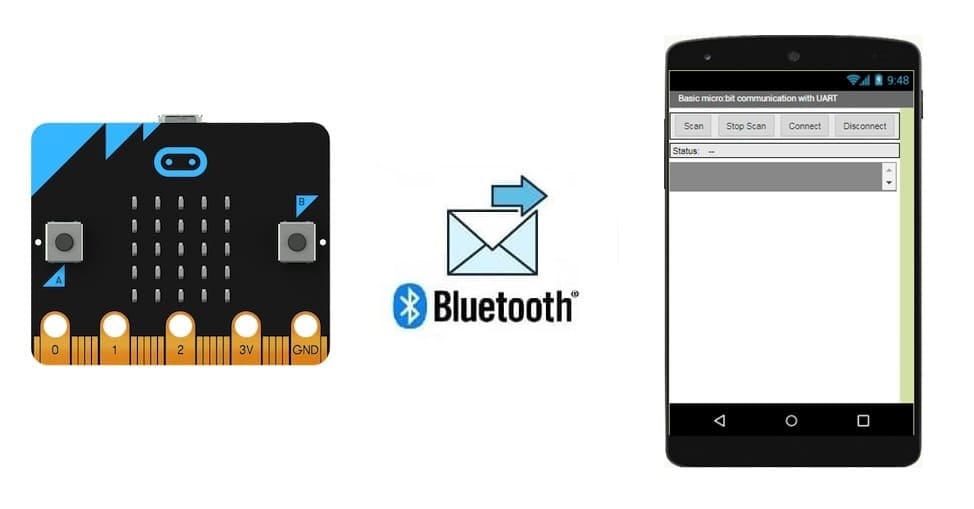
Plan du Tutoriel :
1- La carte Micro:bit et le Bluetooth
2- Comment envoyer un message du Micro:bit vers le Smartphone ?
3- Programmer la carte Micro:bit
4- Développer l'application mobile avec App Inventor
La carte Micro:bit et le Bluetooth
La carte Micro:bit est une plateforme éducative polyvalente équipée d’un module Bluetooth Low Energy (BLE), permettant une communication sans fil efficace et peu gourmande en énergie. Grâce à cette fonctionnalité, la Micro:bit peut se connecter à divers appareils compatibles Bluetooth, tels que des smartphones, tablettes, ordinateurs et même d'autres cartes Micro:bit.
Configuration Bluetooth
1- Activation dans MakeCode :
Ajouter le bloc "Bluetooth" dans l'éditeur pour activer le Bluetooth dans le projet.
Attention : certaines fonctionnalités comme la radio et les extensions musicales sont désactivées lorsqu’on utilise le Bluetooth (en raison de conflits matériels).
2- Connexion avec des appareils mobiles :
Associer la Micro:bit à un appareil via l’application officielle Micro:bit ou un programme personnalisé.
Exemples d’utilisations
Pilotage d’appareils : Utiliser un smartphone pour contrôler les LED, un moteur ou d'autres accessoires connectés à la Micro:bit.
Capteurs distants : Envoyer les données des capteurs intégrés (température, lumière, accéléromètre) vers une application mobile ou une autre Micro:bit.
Jeux collaboratifs : Connecter plusieurs Micro:bits pour des jeux interactifs ou des activités en groupe.
IoT simplifié : Créer des objets connectés simples, comme un bouton d'alerte Bluetooth ou une station météo connectée.
Comment envoyer un message du Micro:bit vers le Smartphone ?
Pour envoyer un message d'une carte Micro:bit à un smartphone en appuyant sur le bouton A, en utilisant MakeCode pour la programmation de la Micro:bit et MIT App Inventor pour l'application mobile, suivez ces étapes :
1. Configurer le Micro:bit avec MakeCode
2. Créer une application mobile avec MIT App Inventor
3- Connecter la Micro:bit au smartphone :
Activez le Bluetooth sur votre téléphone.
Ouvrez l'application créée et appuyez sur le bouton pour connecter la Micro:bit.
4- Appuyer sur le bouton A :
Lorsque vous appuyez sur le bouton A de la Micro:bit, le message "Bonjour, smartphone!" doit apparaître sur l'application mobile.
Programmer la carte Micro:bit
1- Accéder à l'éditeur : Allez sur MakeCode Micro:bit.
2- Ajouter l'extension Bluetooth :
Cliquez sur Extensions dans le menu.
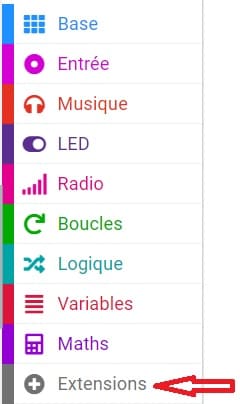
Recherchez "Bluetooth" et ajoutez l'extension.
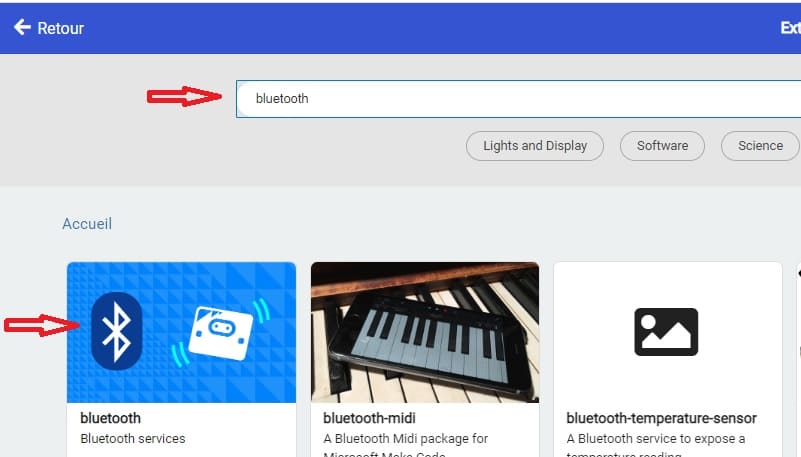
3-Programmer le comportement :
Utilisez le bloc suivant pour envoyer un message via Bluetooth lorsque le bouton A est pressé :
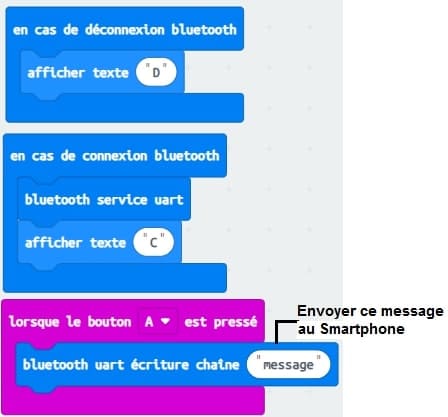
Développer l'application mobile avec App Inventor
1- Accéder à l'éditeur : Connectez-vous à MIT App Inventor.
2- Créer un nouveau projet : Cliquez sur Create Apps et commencez un projet.
3- Concevoir l'interface utilisateur :
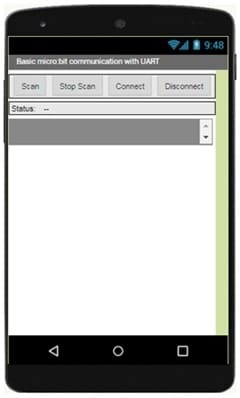
Ajoutez les composants suivants :
Label : Pour afficher les messages reçus.
Button : Pour connecter le smartphone à la Micro:bit.
BluetoothClient (non visible) : Pour gérer la connexion Bluetooth.
![]()
4- Configurer les blocs de programmation :
À partir d'Android 12, les autorisations Bluetooth ont été renforcées pour améliorer la sécurité et la protection des données des utilisateurs. C'est pour cela on doit déclarer les autorisations dont votre application a besoin dans le fichier AndroidManifest.xml. Pour Bluetooth, vous devrez inclure les autorisations ACCESS_FINE_LOCATION, BLUETOOTH_SCAN, et éventuellement BLUETOOTH_CONNECT, en fonction des fonctionnalités que vous utilisez.

Utilisez ces blocs de programmation pour connecter le smartphone à la carte Micro:bit via Bluetooth
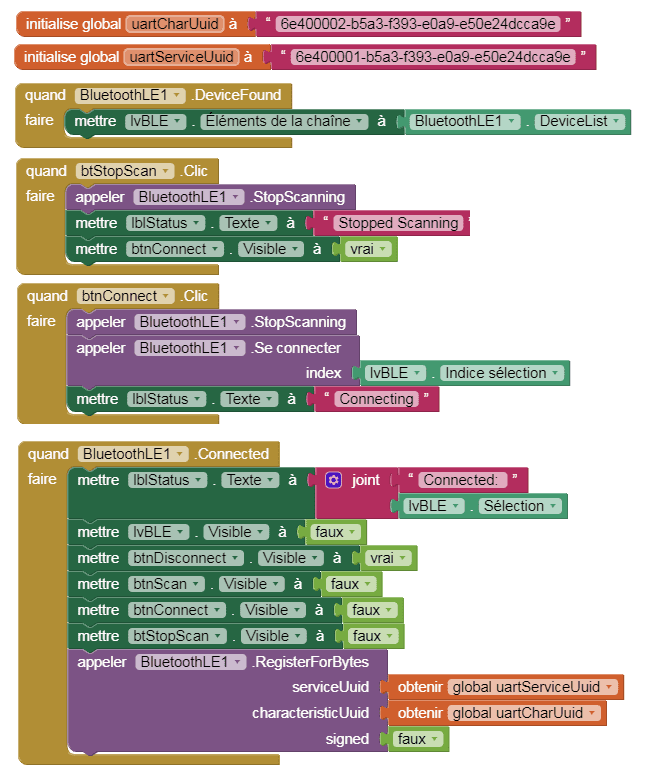
Utilisez ces blocs de programmation pour recevoir des messages de la carte Micro:bit

0 commentaire
laisser un commentaire
Tutoriels récents
Tutoriels populaires

Tutoriels plus commentés























